Лесно и бързо ръководство за root достъп на Android

След като руутнете телефона си с Android, имате пълен достъп до системата и можете да стартирате много видове приложения, които изискват root достъп.
За моментите, когато имате какво да кажете, можете да използвате каналите на Telegram. Те ви позволяват да разпространите съобщението си до голям брой хора и няма ограничения за броя на абонатите, които можете да имате.
Съдържание
Какво е Telegram Channels?
Каналите в Telegram са инструменти, които можете да използвате, за да изпращате съобщения до всички, които са абонати на вашия канал. Каналите се различават от групите по това, че групите могат да имат до 200 000 потребители и могат да бъдат публични. Каналите, от друга страна, не са създадени за разговори като групи и се използват за изпращане на съобщения до голям брой потребители, които са се абонирали или са добавени към канала.
Каналите няма да показват профилната снимка и името на лицето, изпратило съобщение. Всичко, което ще видите, е снимката и името на канала.
Когато създавате канал, той може да бъде публичен или частен. Telegram ще ви позволи да избирате от двете. Разликата между публичните и частните канали е, че публичните канали имат потребителско име, докато частните нямат. Всеки може да намери публичните канали. При частните можете да се присъедините само ако сте добавени от администратора. Администраторът може да добави до 200 абоната.
В каналите на Telegram само администраторът може да публикува съобщение. Можете да публикувате само текстови съобщения, ако искате, но има още неща, които можете да публикувате. Например можете да публикувате неща като:
Не е нужно да се притеснявате, че ще събудите някого с видеоклиповете, тъй като те ще започнат да се възпроизвеждат без звук. Ако искате да отидете на цял екран с видеоклиповете, докоснете ги. Можете също така да изпращате големи файлове, независимо от типа и некомпресираните изображения с пълна разделителна способност също са добре дошли.
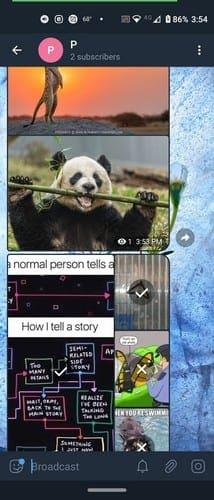
Говорейки за изображения, ако изпратите много от тях, Telegram ги показва в добре изглеждащ албум и вашите абонати ще получат само едно известие за всички изображения, които сте изпратили.
Други полезни функции на канала
Тъй като само администраторите имат право да коментират канали, можете да създадете дискусионна група за канала. За да създадете дискусионна група за вашия канал:
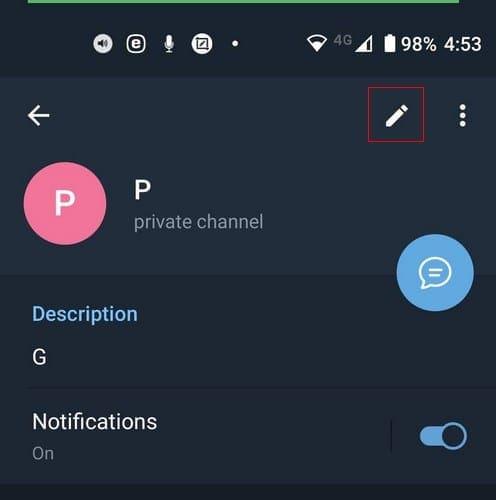
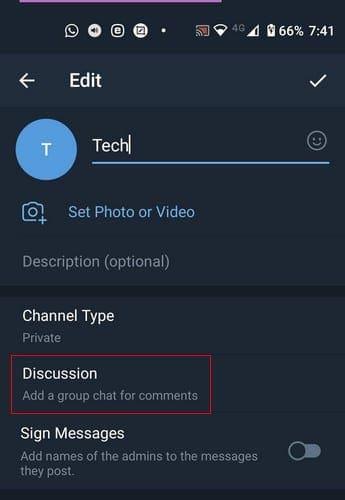

След като наименувате групата си и добавите групова снимка, докоснете отметката долу вдясно. Това е всичко. За достъп до вашата група докоснете името на групата в опцията за дискусия, последвано от името на групата отново. В горната част ще видите опцията за добавяне на още членове, ако това е, което искате да направите.
Как да намерите канали в Telegram
Ако, след като знаете какви са каналите в Telegram, все още искате да се присъедините, ето какво трябва да направите. За да намерите канал в Telegram, просто напишете името на темата, която ви интересува, в опцията за търсене в горната част. Наличните канали ще се покажат заедно с броя на абонатите, които има.
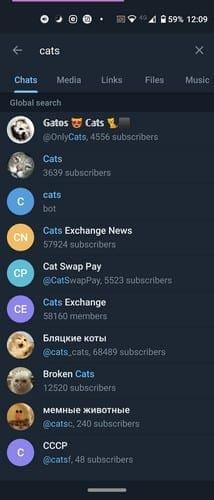
Ако имате малко време и искате да прегледате наличните канали, можете. Има сайт на Telegram Channel, който можете да разгледате и да намерите канали, разделени по интереси и теми. Можете да търсите в последните публикации в канала, за да видите дали искате да се присъедините или не. Ако го направите, просто докоснете бутона за абониране или присъединяване и сте готови.
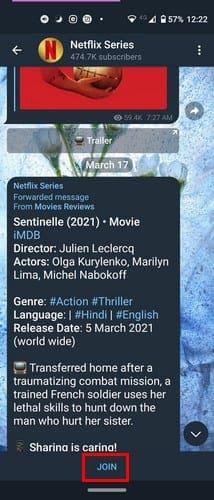
Ако някога промените решението си и искате да напуснете канал, докоснете името на канала в горната част, последвано от точките в горния десен ъгъл. Изберете опцията Напускане на канала и трябва да видите съобщение за потвърждение. Изберете Напускане на канала и сте готови.
Заключение
Каналите в Telegram са чудесен начин да сте в крак с това, което е най-важно за вас. Има канал за почти всичко и присъединяването е толкова лесно, колкото да напуснете такъв, ако видите, че все пак не е за него. Доколко сте фен на канала? Не забравяйте да споделите мислите си в коментарите по-долу.
След като руутнете телефона си с Android, имате пълен достъп до системата и можете да стартирате много видове приложения, които изискват root достъп.
Бутоните на вашия телефон с Android не са само за регулиране на силата на звука или събуждане на екрана. С няколко прости настройки те могат да се превърнат в преки пътища за бързо заснемане на снимки, прескачане на песни, стартиране на приложения или дори активиране на функции за спешни случаи.
Ако сте забравили лаптопа си на работа и имате спешен доклад, който да изпратите на шефа си, какво трябва да направите? Да използвате смартфона си. Още по-сложно е да превърнете телефона си в компютър, за да вършите много задачи едновременно по-лесно.
Android 16 има джаджи за заключен екран, с които можете да променяте заключения екран по ваш избор, което го прави много по-полезен.
Режимът „Картина в картината“ на Android ще ви помогне да свиете видеото и да го гледате в режим „картина в картината“, гледайки видеото в друг интерфейс, за да можете да правите други неща.
Редактирането на видеоклипове на Android ще стане лесно благодарение на най-добрите приложения и софтуер за редактиране на видео, които изброяваме в тази статия. Уверете се, че ще имате красиви, вълшебни и стилни снимки, които да споделяте с приятели във Facebook или Instagram.
Android Debug Bridge (ADB) е мощен и универсален инструмент, който ви позволява да правите много неща, като например намиране на лог файлове, инсталиране и деинсталиране на приложения, прехвърляне на файлове, root и флаш персонализирани ROM-ове, както и създаване на резервни копия на устройства.
С приложения с автоматично щракване. Няма да се налага да правите много, когато играете игри, използвате приложения или задачи, налични на устройството.
Въпреки че няма магическо решение, малки промени в начина, по който зареждате, използвате и съхранявате устройството си, могат да окажат голямо влияние върху забавянето на износването на батерията.
Телефонът, който много хора обичат в момента, е OnePlus 13, защото освен превъзходен хардуер, той притежава и функция, която съществува от десетилетия: инфрачервеният сензор (IR Blaster).







